Cómo combinar archivos PDF en Linux

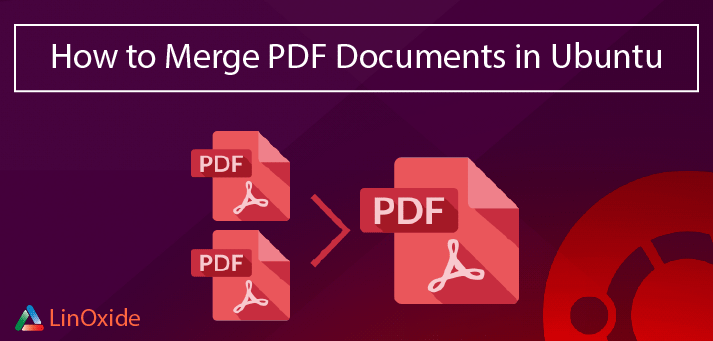
A veces, es posible que tenga 2 o más archivos PDF que necesite combinar o fusionar en uno para poder tener todo en un solo lugar. Esto minimizará el tiempo perdido tratando de buscar sus archivos PDF que pueden estar en diferentes carpetas y otros directorios.
Recientemente, probé algunas herramientas para fusionar archivos pdf en Linux que les presentaré hoy. He probado todas las herramientas en la versión Ubuntu 18.04.
1) Usando pdfunite
Pdfunite es una herramienta útil que se puede utilizar para combinar con o más documentos PDF. Es parte del paquete poppler-utils, por lo que cuando instalas poppler utils, terminas con pdfunite.
Para instalar pdfunite, instalaremos el paquete poppler-utils como se muestra
apt install poppler-utils
Salida de muestra
Reading package lists... Done Building dependency tree Reading state information... Done The following additional packages will be installed: fontconfig-config fonts-dejavu-core libcairo2 libfontconfig1 liblcms2-2 libpixman-1-0 libpoppler58 libxcb-render0 libxcb-shm0 libxrender1 Suggested packages: liblcms2-utils poppler-data The following NEW packages will be installed: fontconfig-config fonts-dejavu-core libcairo2 libfontconfig1 liblcms2-2 libpixman-1-0 libpoppler58 libxcb-render0 libxcb-shm0 libxrender1 poppler-utils
Próximo. actualizar el sistema
apt update
En la carpeta de descargas, tengo 2 documentos PDF
- linux_for_beginners.pdf
- linux_for_beginners_2.pdf
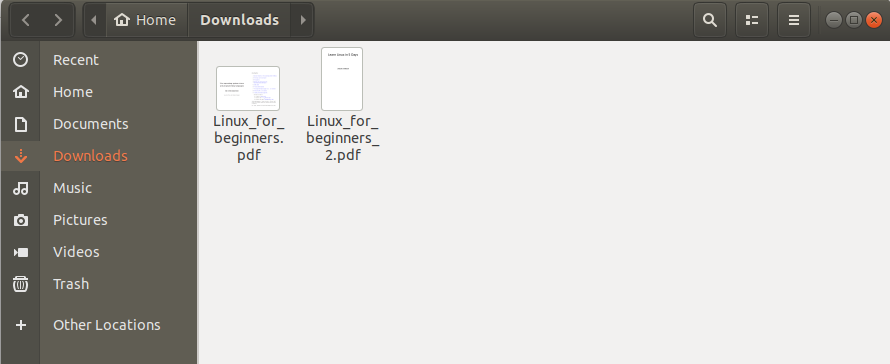
Los vamos a fusionar usando pdfunite mando.
Para fusionar los documentos PDF, la sintaxis será la que se muestra
pdfunite file1.pdf file2.pdf merged_output.pdf
Usando nuestros archivos como se mostró anteriormente, el comando será
pdfunite linux_for_beginners.pdf linux_for_beginners_2.pdf merged_output.pdf
Obtendrá la siguiente advertencia en la salida, pero no se preocupe. Los archivos ya se han fusionado.
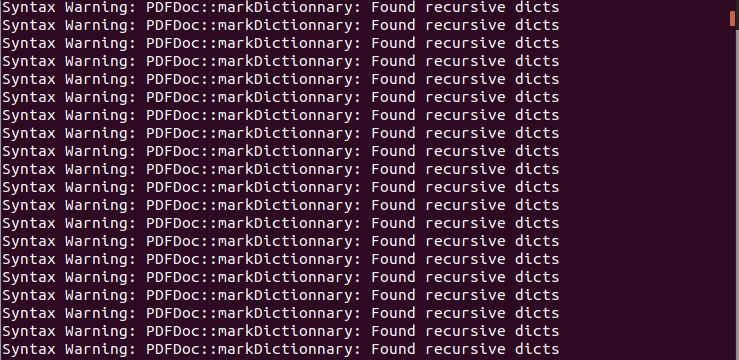
Como puede ver, el archivo de salida merged_output.pdf Ha sido creado
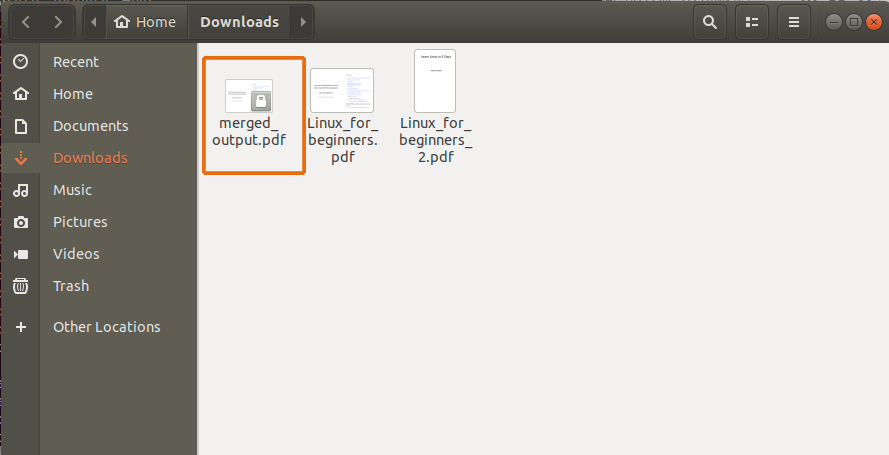
Nota: Los archivos que se fusionarán deben estar en el mismo directorio donde se ejecuta pdfunife
2) Usando la herramienta pdftk
Pdftk es otra herramienta que se puede utilizar para fusionar documentos PDF en Ubuntu 18.04. Para instalar pdftk en el terminal en Ubuntu 18.04, primero agregue el repositorio pdftk
add-apt-repository ppa:malteworld/ppa
Producción
More info: https://launchpad.net/~malteworld/+archive/ubuntu/ppa Press [ENTER] to continue or Ctrl-c to cancel adding it. Hit:1 http://repo.mysql.com/apt/ubuntu bionic InRelease Get:2 http://security.ubuntu.com/ubuntu bionic-security InRelease [83.2 kB] Hit:3 http://ke.archive.ubuntu.com/ubuntu bionic InRelease Get:4 http://ke.archive.ubuntu.com/ubuntu bionic-updates InRelease [88.7 kB] Hit:5 http://ppa.launchpad.net/dawidd0811/neofetch/ubuntu bionic InRelease Hit:6 http://linux.teamviewer.com/deb stable InRelease Get:7 http://ppa.launchpad.net/malteworld/ppa/ubuntu bionic InRelease [15.3 kB] Hit:8 http://linux.teamviewer.com/deb preview InRelease Get:9 http://ke.archive.ubuntu.com/ubuntu bionic-backports InRelease [74.6 kB] Hit:10 http://ppa.launchpad.net/webupd8team/java/ubuntu bionic InRelease
A continuación, actualice su sistema Ubuntu
apt update
Después de actualizar con éxito su sistema, instale la herramienta pdftk como se muestra a continuación
apt install pdftk
Una vez completada la instalación de pdftk, ahora puede invocar el comando pdftk para fusionar archivos. La sintaxis es como se muestra
pdftk file1.pdf file2.pdf cat output merged_output.pdf
usando nuestros archivos anteriores, el comando será como se muestra
pdftk Linux_for_beginners.pdf Linux_for_beginners_2.pdf cat output merged_output.pdf
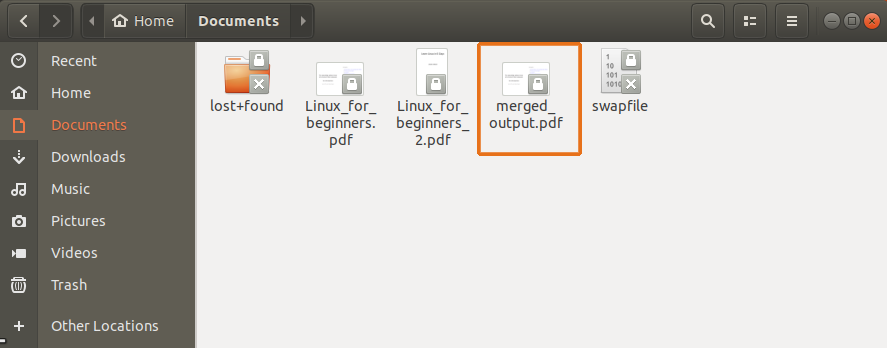
3) Uso de la herramienta Convertir
Para usar el comando de conversión, primero instálelo en la terminal usando el comando a continuación
apt install imagemagick
Producción
The following packages will be upgraded: imagemagick 1 upgraded, 0 newly installed, 0 to remove and 494 not upgraded. Need to get 14.2 kB of archives. After this operation, 0 B of additional disk space will be used. Get:1 http://ke.archive.ubuntu.com/ubuntu bionic-updates/main amd64 imagemagick amd64 8:6.9.7.4+dfsg-16ubuntu6.3 [14.2 kB] Fetched 14.2 kB in 2s (8,300 B/s) (Reading database ... 142831 files and directories currently installed.) Preparing to unpack .../imagemagick_8%3a6.9.7.4+dfsg-16ubuntu6.3_amd64.deb ... Unpacking imagemagick (8:6.9.7.4+dfsg-16ubuntu6.3) over (8:6.9.7.4+dfsg-16ubuntu5) ... Setting up imagemagick (8:6.9.7.4+dfsg-16ubuntu6.3) ...
Después de una instalación exitosa, ahora puede combinar sus documentos.
La sintaxis para fusionar 2 archivos PDF es como se muestra
convert file1.pdf file2.pdf merged_output.pdf
Usando nuestros archivos, el comando será
convert Linux_for_beginners.pdf Linux_for_beginners_2.pdf output.pdf
Producción
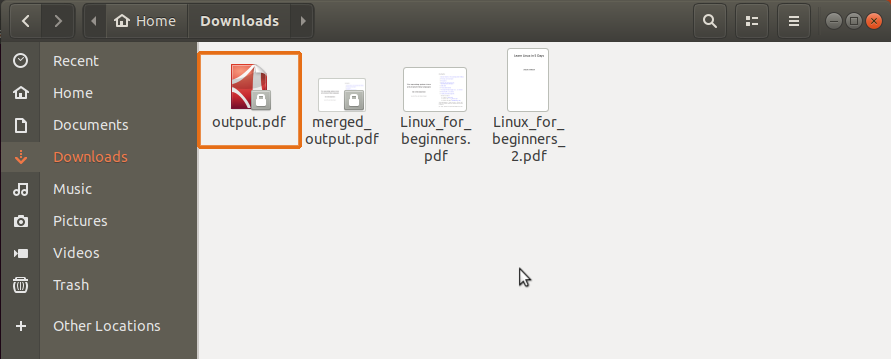
Para fusionar páginas PDF específicas en un solo archivo PDF, deberá pasar nuestros archivos con números de página específicos entre corchetes al comando de conversión. Por ejemplo, para fusionar la quinta página del primer documento con las páginas séptima y décima del segundo documento, la sintaxis será
convert file1.pdf[4] file2.pdf[6,9] merged_pages.pdf
Usando nuestros archivos, el comando será
convert Linux_for_beginners.pdf[4] Linux_for_beginners_2.pdf[6,9] merged_pages.pdf
Producción
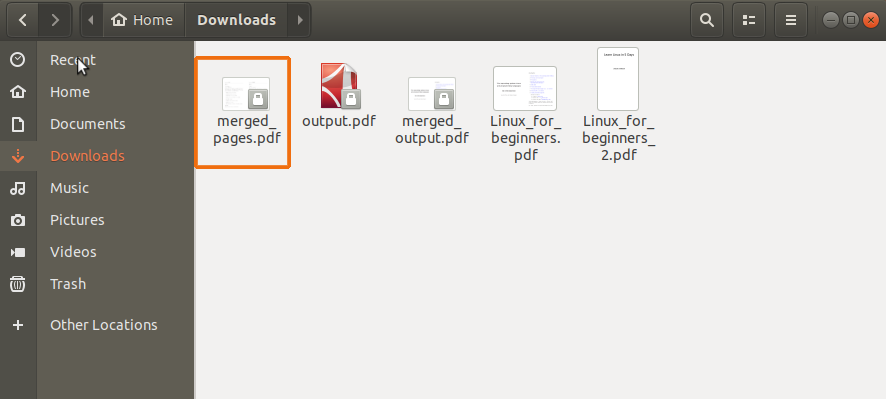
Y sí, es muy posible unir rangos de páginas.
Por ejemplo, puede unir las primeras 5 páginas del primer archivo con las primeras 10 páginas del otro archivo. La sintaxis para este caso será
convert file1.pdf[0-4] file2.pdf[0-9] merged_page_ranges.pdf
Usando nuestros archivos, el comando será
convert Linux_for_beginners.pdf[0-4] Linux_for_beginners_2.pdf[0,9] merged_page_ranges.pdf
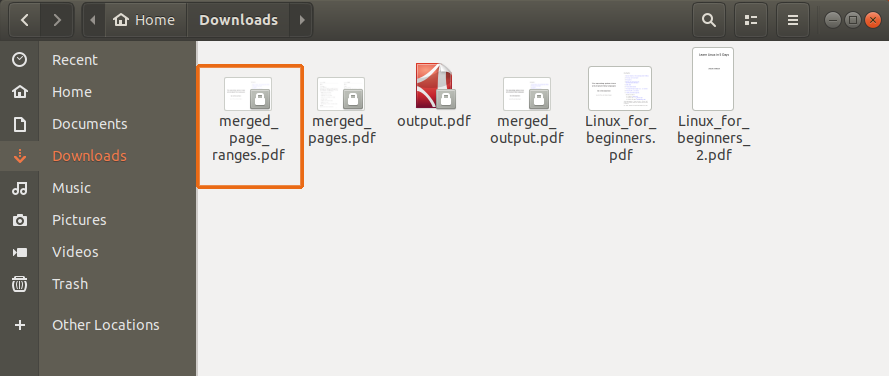
4) Usando Ghostscript
También podemos usar ghostscript (gs) para fusionar documentos PDf en Ubuntu 18.04
apto instalar ghostscript
Ejemplo de uso de ghostscript para fusionar 2 documentos PDF
gs -dNOPAUSE -sDEVICE=pdfwrite -sOUTPUTFILE=combine.pdf -dBATCH file1.pdf file2.pdf
En el ejemplo anterior, expongamos más sobre los atributos
-sOUTPUTFILE denotes the output file -dBATCH denotes the pdf documents to be merged
Usando nuestros documentos anteriormente, el comando será
gs -dNOPAUSE -sDEVICE=pdfwrite -sOUTPUTFILE=combine.pdf -dBATCH Linux_for_beginners.pdf Linux_for_beginners_2.pdf
Salida de muestra
GPL Ghostscript 9.22 (2017-10-04) Copyright (C) 2017 Artifex Software, Inc. All rights reserved. This software comes with NO WARRANTY: see the file PUBLIC for details. Processing pages 1 through 29. Page 1 Page 2 Loading NimbusSans-Regular font from /usr/share/ghostscript/9.22/Resource/Font/NimbusSans-Regular... 5056280 3684544 3235592 1819445 3 done. Page 3 Page 4 Page 5 Page 6 Page 7 Page 8
5) Usando pdfsam
Pdfsam es una herramienta GUI simple, intuitiva y fácil de usar que se utiliza para fusionar, dividir, rotar, editar y firmar documentos PDF. En este ejemplo, usaremos la herramienta para fusionar documentos PDF en Ubuntu 18.04. Pero primero, instalémoslo
apt install openjdk-8-jre libopenjfx-jni libopenjfx-java openjfx
Después de una instalación exitosa, defina la variable JAVA_HOME en la ruta / etc / environment usando su editor favorito.
nano /etc/environment
Agregue la siguiente línea.
JAVA_HOME="/usr/lib/jvm/java-8-openjdk-amd64/"
Guardar y Salir
recargar el archivo
source /etc/environment
A continuación, descargue el archivo del paquete Debian del sitio oficial de pdfsam
wget https://github.com/torakiki/pdfsam/releases/download/v3.3.6/pdfsam_3.3.6-1_all.deb
Una vez descargado, instale el archivo deb usando el comando dpkg como se muestra.
dpkg -i pdfsam_3.3.6-1_all.deb
Salida de muestra
(Reading database ... 146399 files and directories currently installed.) Preparing to unpack pdfsam_3.3.6-1_all.deb ... Unpacking pdfsam-basic (3.3.6-1) over (3.3.6-1) ... Setting up pdfsam-basic (3.3.6-1) ... Processing triggers for gnome-menus (3.13.3-9) ... Processing triggers for desktop-file-utils (0.23-1) ... Processing triggers for mime-support (3.60) ...
Para iniciar pdfsam, ejecute
pdfsam
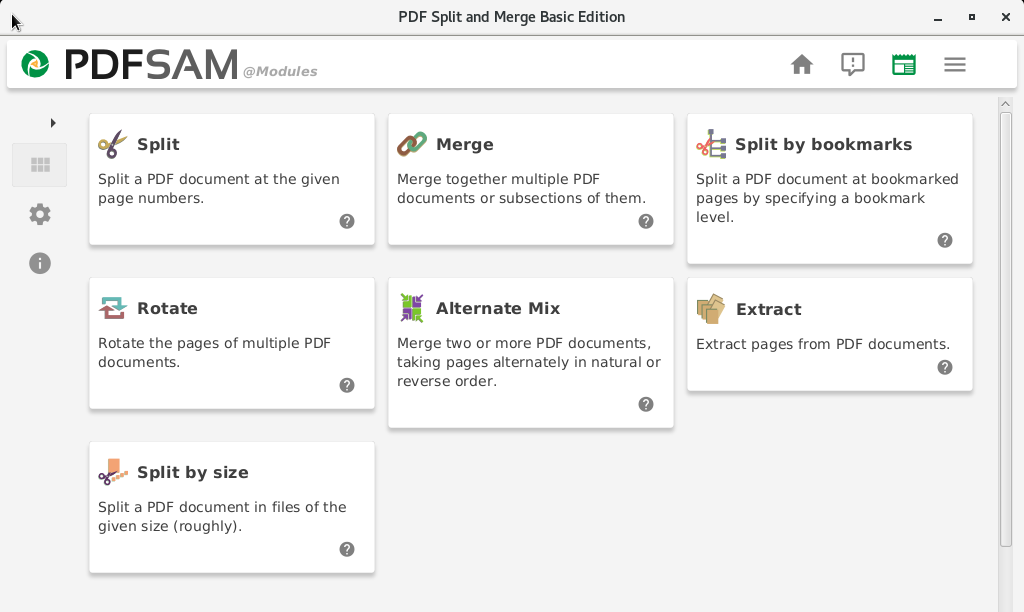
Para fusionar documentos, haga clic en ‘Unir’ y arrastre y suelte los archivos que se fusionarán en la sección proporcionada.
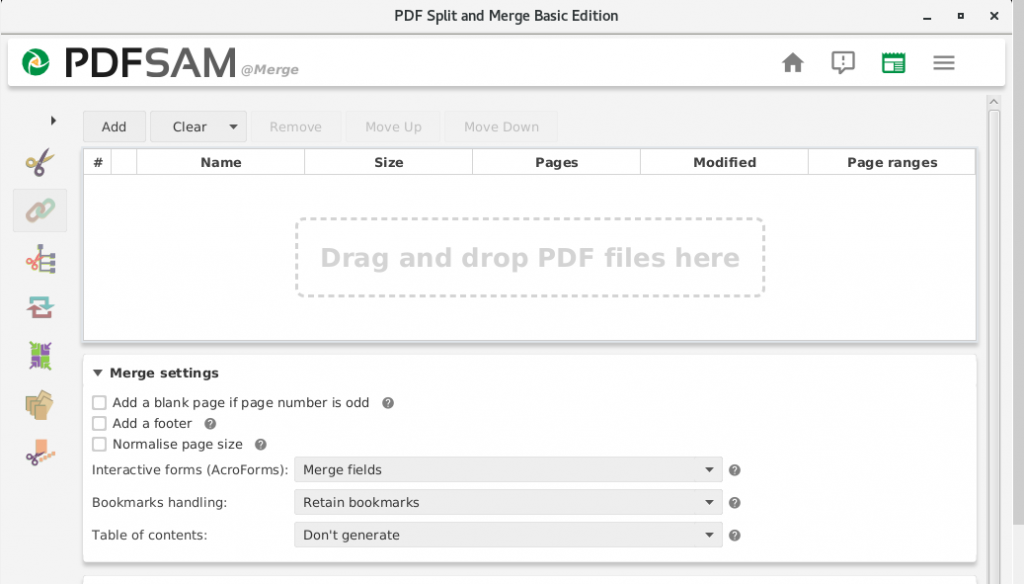
No dude en especificar otros atributos en el ‘Combinar configuraciones‘y una vez hecho, haga clic en el’Correr‘icono situado en la parte inferior. Una vez hecho esto, escuchará un sonido ‘ding’ que le notificará que el proceso de fusión se ha completado.

Como se ve en los ejemplos anteriores, fusionar archivos PDF en Linux es muy fácil y directo en la terminal. Pruébalo y cuéntanos cómo te fue. Sus comentarios son bienvenidos en nuestra sección de comentarios. Gracias y no dudes en compartir este tutorial en tus redes sociales.
